“บุคคลนี้ไม่พร้อมใช้งานบน Messenger” หมายความว่าอย่างไร

เรียนรู้เกี่ยวกับสถานการณ์ที่คุณอาจได้รับข้อความ “บุคคลนี้ไม่พร้อมใช้งานบน Messenger” และวิธีการแก้ไขกับคำแนะนำที่มีประโยชน์สำหรับผู้ใช้งาน Messenger
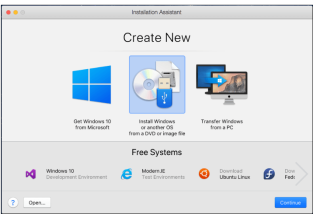
การใช้ระบบปฏิบัติการ Windows และแอพบน Mac จะมีประโยชน์เมื่อคุณใช้ทั้งสองแพลตฟอร์มบ่อยๆ ตอนนี้ คุณต้องคิดว่าเป็นไปได้อย่างไร เนื่องจาก Mac ได้รับการกล่าวขานว่าเป็นศัตรูกับผู้ใช้ มีแอพที่ทำให้มันเป็นไปได้ วิธียอดนิยมวิธีหนึ่งในการรับ Windows บน Mac คือการใช้ Parallels
ขั้นตอนง่าย ๆ ในการรับ Windows บน Mac โดยใช้ Parallels
หากคุณมีคอมพิวเตอร์ Mac และต้องการเรียกใช้แอป Windows ที่สำคัญบางรายการในหน้าจอเดียวกัน Parallels จะแก้ปัญหานี้ ในโพสต์นี้ เราได้ระบุขั้นตอนในการติดตั้ง Windows บน Mac โดยใช้ Parallels มาเริ่มกันเลย!
ขั้นตอนที่ 1: รับ Parallels บน Mac
ดาวน์โหลด Parallels Desktop for Mac จากที่นี่
หากคุณมี Parallels อยู่แล้ว ให้ไปยังขั้นตอนถัดไป
ขั้นตอนที่ 2: รับ Windows
ในกรณีที่คุณไม่มี Windows คุณสามารถดาวน์โหลด Windows 10 ได้อย่างง่ายดายด้วย Parallels Desktop สำหรับ Mac 14
หมายเหตุ:หากคุณมี Parallels Desktop สำหรับ Mac เวอร์ชันเก่า คุณต้องรับ Windows 10 จาก Microsoft นอกจากนี้ คุณต้องมีรหัสลิขสิทธิ์ Windows เพื่อใช้งาน Windows บน Parallels Desktop ในกรณีที่คุณไม่มี คุณสามารถซื้อได้จาก Microsoft Store
เราได้จัดเตรียมลิงก์สำหรับการซื้อ:
ขั้นตอนที่ 3: สร้างเครื่องเสมือน

เมื่อคุณมีคีย์ Windows และคัดลอกแล้ว ขั้นตอนต่อไปคือการสร้างเครื่องเสมือน ค้นหา Parallels Desktop จากโฟลเดอร์แอพ จากนั้นคลิก File แล้วเลือก New
คลิก ติดตั้ง Windows หรือระบบปฏิบัติการอื่นโดยใช้ไฟล์รูปภาพหรือดีวีดี คลิกดำเนินการต่อ
อ่านเพิ่มเติม:-
ดิสก์เริ่มต้นระบบของคุณใกล้เต็มแล้ว - อย่างไร...ข้อความแสดงข้อผิดพลาดที่ได้รับบน mac "ดิสก์เริ่มต้นระบบของคุณใกล้เต็มแล้ว" นี่คือเคล็ดลับด่วนในการแก้ปัญหาดิสก์เริ่มต้นคือ...
ขั้นตอนที่ 4: เลือกโหมดการติดตั้ง
คุณสามารถใช้ DVD, USB ที่สามารถบู๊ตได้ หรือดิสก์อิมเมจ .iso เพื่อรับ Windows
หมายเหตุ: หากคุณมีไฟล์การติดตั้ง Windows ที่มีนามสกุล .exe คุณจะอัพเกรดได้เฉพาะ Windows VM ปัจจุบันเท่านั้น อย่างไรก็ตาม จะใช้งานไม่ได้กับการติดตั้ง Windows ใหม่

หน้าต่างแอพ Parallels จะค้นหาสื่อการติดตั้งสำหรับการติดตั้ง Windows ด้วยตัวเอง หรือคุณสามารถเปลี่ยนเป็นโหมดกำหนดเองและเลือกแหล่งการติดตั้ง Windows
ขั้นตอนที่ 5: ป้อนรหัสผลิตภัณฑ์ Windows
เมื่อเลือกสื่อสำหรับติดตั้ง Windows แล้ว คุณต้องคลิก ดำเนินการต่อ คุณจะได้รับหน้าต่างรหัสผลิตภัณฑ์ Windows ตรวจสอบว่าได้เลือกการติดตั้งแบบด่วนไว้หรือไม่
หมายเหตุ:ในกรณีที่คุณลบเครื่องหมายถูกข้างการติดตั้ง Express คุณจะต้องติดตั้ง Parallels Tools ด้วยตนเองหลังจากการติดตั้ง Windows เสร็จสิ้น
เมื่อคุณตกลงเพื่อดำเนินการต่อ คลิก ต่อ.
อ่านเพิ่มเติม:-
 10 สุดยอดแอพ Mac Cleaner & ซอฟต์แวร์เพิ่มประสิทธิภาพ ...ตรวจสอบรายชื่อซอฟต์แวร์ทำความสะอาด Mac ที่ดีที่สุดสำหรับการล้างดิสก์ Mac แบบสมบูรณ์ แอพเพิ่มประสิทธิภาพ เช่น SmartMacCare, CleanMyMac & Ccleaner...
10 สุดยอดแอพ Mac Cleaner & ซอฟต์แวร์เพิ่มประสิทธิภาพ ...ตรวจสอบรายชื่อซอฟต์แวร์ทำความสะอาด Mac ที่ดีที่สุดสำหรับการล้างดิสก์ Mac แบบสมบูรณ์ แอพเพิ่มประสิทธิภาพ เช่น SmartMacCare, CleanMyMac & Ccleaner...
ขั้นตอนที่ 6: เลือกวัตถุประสงค์ที่คุณต้องการเรียกใช้ Windows
เลือกเพื่อวัตถุประสงค์ที่คุณต้องการเรียกใช้ Windows ใน Parallels Desktop สำหรับ Mac Home Edition-
นอกจากนี้ Parallels Desktop สำหรับ Mac Pro และ Business Editions จะถูกใช้สำหรับ:
ขั้นตอนที่ 7: ระบุตำแหน่งและชื่อ

ตั้งชื่อเครื่องเสมือนของคุณและเลือกตำแหน่งสำหรับ Parallels Desktop VM
ในกรณีที่คุณต้องการแก้ไขการตั้งค่าเริ่มต้นของเครื่องเสมือน ให้เลือกกำหนดการตั้งค่าเองก่อนการติดตั้ง คุณยังสามารถเปลี่ยนการตั้งค่าได้อย่างง่ายดายหลังการติดตั้ง
ขั้นตอนที่ 8: เริ่มการติดตั้ง
คลิกดำเนินการต่อและการติดตั้งจะเริ่มขึ้น เมื่อติดตั้ง Windows แล้ว ให้เปิดใช้โดยเปิดแอป Windows หรือคลิกปุ่มเปิด/ปิดจากรายการ Parallels Virtual Machines
ขั้นตอนที่ 9: ติดตั้งเครื่องมือของ Parallels
เมื่อคุณเปิด Windows เป็นครั้งแรก Parallels Tools จะได้รับการติดตั้งเพื่อให้สามารถใช้งานระหว่าง macOS และ Windows ได้อย่างง่ายดาย เมื่อติดตั้งเครื่องมือแล้ว ระบบจะขอให้คุณรีสตาร์ท Windows
ดังนั้น ด้วยวิธีนี้ คุณสามารถเรียกใช้ Windows บน Mac โดยใช้ Parallels ทำตามขั้นตอนเหล่านี้และรับแอพ Windows บน Mac ของคุณและสลับระหว่างระบบปฏิบัติการทั้งสองได้อย่างลงตัว
เรียนรู้เกี่ยวกับสถานการณ์ที่คุณอาจได้รับข้อความ “บุคคลนี้ไม่พร้อมใช้งานบน Messenger” และวิธีการแก้ไขกับคำแนะนำที่มีประโยชน์สำหรับผู้ใช้งาน Messenger
ต้องการเพิ่มหรือลบแอพออกจาก Secure Folder บนโทรศัพท์ Samsung Galaxy หรือไม่ นี่คือวิธีการทำและสิ่งที่เกิดขึ้นจากการทำเช่นนั้น
ไม่รู้วิธีปิดเสียงตัวเองในแอพ Zoom? ค้นหาคำตอบในโพสต์นี้ซึ่งเราจะบอกวิธีปิดเสียงและเปิดเสียงในแอป Zoom บน Android และ iPhone
รู้วิธีกู้คืนบัญชี Facebook ที่ถูกลบแม้หลังจาก 30 วัน อีกทั้งยังให้คำแนะนำในการเปิดใช้งานบัญชี Facebook ของคุณอีกครั้งหากคุณปิดใช้งาน
เรียนรู้วิธีแชร์เพลย์ลิสต์ Spotify ของคุณกับเพื่อน ๆ ผ่านหลายแพลตฟอร์ม อ่านบทความเพื่อหาเคล็ดลับที่มีประโยชน์
AR Zone เป็นแอพเนทีฟที่ช่วยให้ผู้ใช้ Samsung สนุกกับความจริงเสริม ประกอบด้วยฟีเจอร์มากมาย เช่น AR Emoji, AR Doodle และการวัดขนาด
คุณสามารถดูโปรไฟล์ Instagram ส่วนตัวได้โดยไม่ต้องมีการตรวจสอบโดยมนุษย์ เคล็ดลับและเครื่องมือที่เป็นประโยชน์สำหรับการเข้าถึงบัญชีส่วนตัวของ Instagram 2023
การ์ด TF คือการ์ดหน่วยความจำที่ใช้ในการจัดเก็บข้อมูล มีการเปรียบเทียบกับการ์ด SD ที่หลายคนสงสัยเกี่ยวกับความแตกต่างของทั้งสองประเภทนี้
สงสัยว่า Secure Folder บนโทรศัพท์ Samsung ของคุณอยู่ที่ไหน? ลองดูวิธีต่างๆ ในการเข้าถึง Secure Folder บนโทรศัพท์ Samsung Galaxy
การประชุมทางวิดีโอและการใช้ Zoom Breakout Rooms ถือเป็นวิธีการที่สร้างสรรค์สำหรับการประชุมและการทำงานร่วมกันที่มีประสิทธิภาพ.


![วิธีกู้คืนบัญชี Facebook ที่ถูกลบ [2021] วิธีกู้คืนบัญชี Facebook ที่ถูกลบ [2021]](https://cloudo3.com/resources4/images1/image-9184-1109092622398.png)





